Een rand toevoegen in Google Docs
We hebben in het verleden besproken hoe je een rand rond afbeeldingen in Microsoft Word kunt maken , maar we moeten nog hetzelfde doen als het om Google Docs gaat. En ja, het is mogelijk om dit in Docs te doen , en raad eens? Het is helemaal niet moeilijk.
Toch moeten we erop wijzen dat het toevoegen van een rand rond een foto in Google Docs , hoewel niet moeilijk, niet hetzelfde gemak is in vergelijking met Microsoft Office -tools, maar dat is niet erg. Nadat we hebben uitgelegd hoe u de klus kunt klaren, krijgt u de kans om te bepalen welke methode beter is.
Foto's toevoegen aan een document

Als het gaat om het toevoegen van foto's aan Google Documenten(Google Docs) , ga je gang en klik je op Insert > Image . Selecteer daar een van de beschikbare opties om een afbeelding aan uw document toe te voegen.
Een rand toevoegen in Google Documenten
Oké, dus als het gaat om het toevoegen van randen aan een foto in Google Documenten(Google Docs) , is de taak vrij eenvoudig. U ziet dat wanneer een afbeelding aan het document wordt toegevoegd, gebruikers meteen extra knoppen op de werkbalk zouden moeten zien.

Twee, in het bijzonder, gaan allemaal over grenzen, dus laten we bespreken hoe we ze kunnen gebruiken om uw imago op te fleuren.
Klik eerst op de foto om deze te selecteren en klik vervolgens op het pictogram dat Border Weight heet . Selecteer daar het gewenste gewicht van de rand.

Zodra dat is gebeurd, kunt u ervoor kiezen om een streepje aan de rand toe te voegen als u dat wilt. Doe dit door de knop Border Dash te selecteren en een keuze te maken uit de lijst met beschikbare opties.
Voeg kleuren toe aan je rand
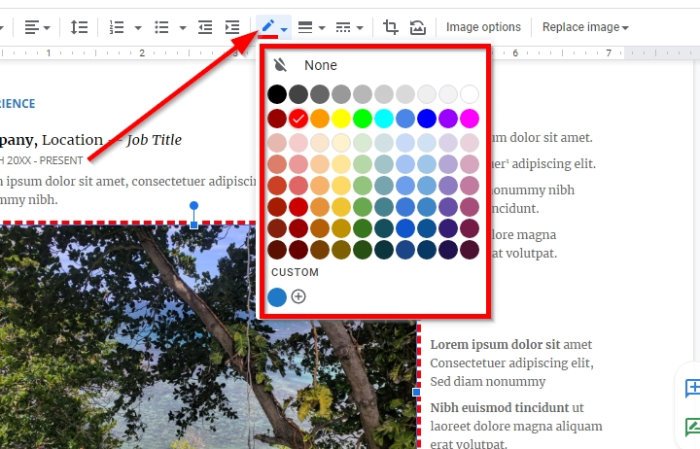
Standaard is de randkleur zwart, maar voor velen is die kleur te flauw. Om wat pit toe te voegen, klikt u op de randkleur(Border Color) om een lijst met kleuren weer te geven waaruit u kunt kiezen.
Je kunt er een uit de lijst selecteren of je eigen route maken door naar de aangepaste(Custom) route te gaan.
Ik hoop dat dit helpt.
Lees nu(Now read) : Add-ons installeren en verwijderen in Google Documenten(Install and Uninstall Add-Ons in Google Docs) .
Related posts
Kleuren bijsnijden, roteren en toevoegen aan afbeeldingen in Google Docs
Tekst roteren in de Google Spreadsheets-webapp
Hoe u in enkele minuten een Drop Cap in Google Documenten kunt maken
Fix Google Docs Spellingcontrole werkt niet goed
Tekstvak invoegen in Google Documenten
Een pdf bewerken in Google Docs op het web
Afbeeldingen downloaden en opslaan vanuit Google Documenten
Hoe de ontbrekende Menu-werkbalk terug te krijgen in Google Documenten
Koptekst, voettekst en voetnoot gebruiken in Google Documenten
Hoe wikkel je tekst rond een afbeelding in Google Documenten
Beste Google Spreadsheets-add-ons om de productiviteit te verbeteren
Een organigram maken in Google Docs
Paginanummers toevoegen in Google Documenten
Add-ons installeren en verwijderen in Google Documenten
Inhoudsopgave invoegen in Google Documenten
Een vervolgkeuzelijst maken en wijzigen in Google Spreadsheets
Hoe verwijder je rasterlijnen uit een Google Spreadsheet-document
Google Docs-sneltoetsen voor pc met Windows 11/10
Paginamarge en kleur wijzigen in Google Documenten
Fix Superscript werkt niet in Google Docs
